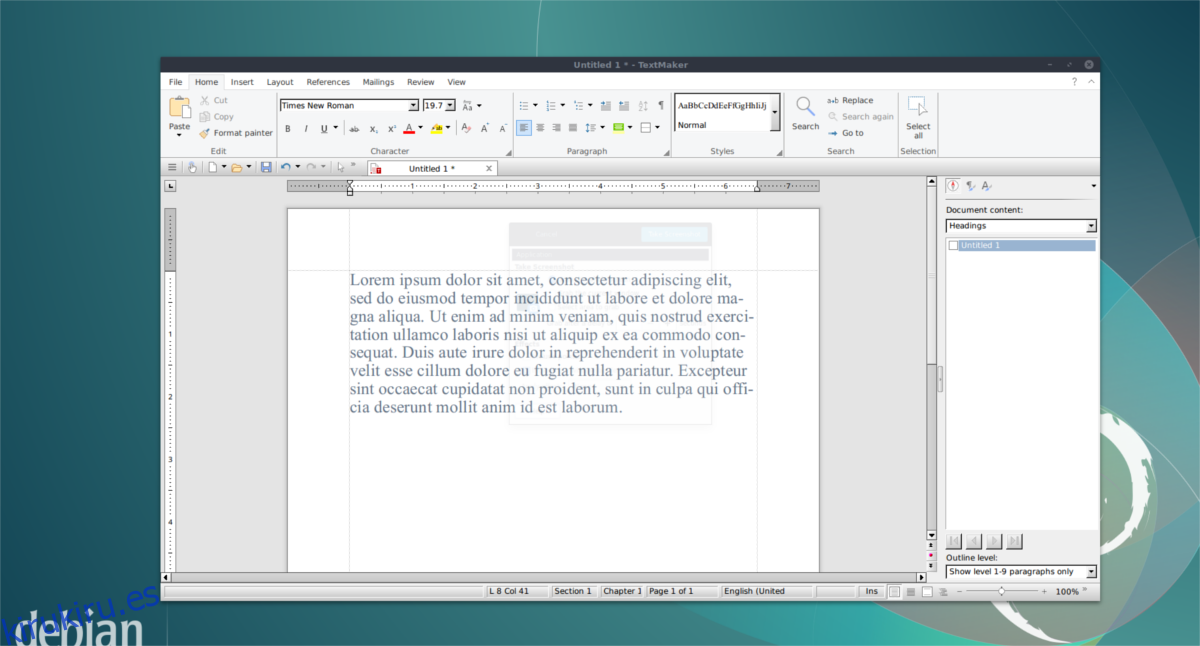Si está harto de Libre Office y está buscando algo nuevo, considere probar SoftMaker Office 2018. Es una suite ofimática premium para Linux que tiene algunas características atractivas. ¿Quieres saber más acerca de eso? Compruébelo en nuestra lista de las mejores alternativas de Libre Office para Linux.
Nota: SoftMaker Office 2018 no es gratuito como la mayoría de los programas disponibles en la plataforma Linux. Si desea usarlo, cuando esté instalado, active la versión de prueba de 30 días. De lo contrario, compre una licencia para usarlo permanentemente.
Tabla de contenido
Instrucciones de Ubuntu / Debian
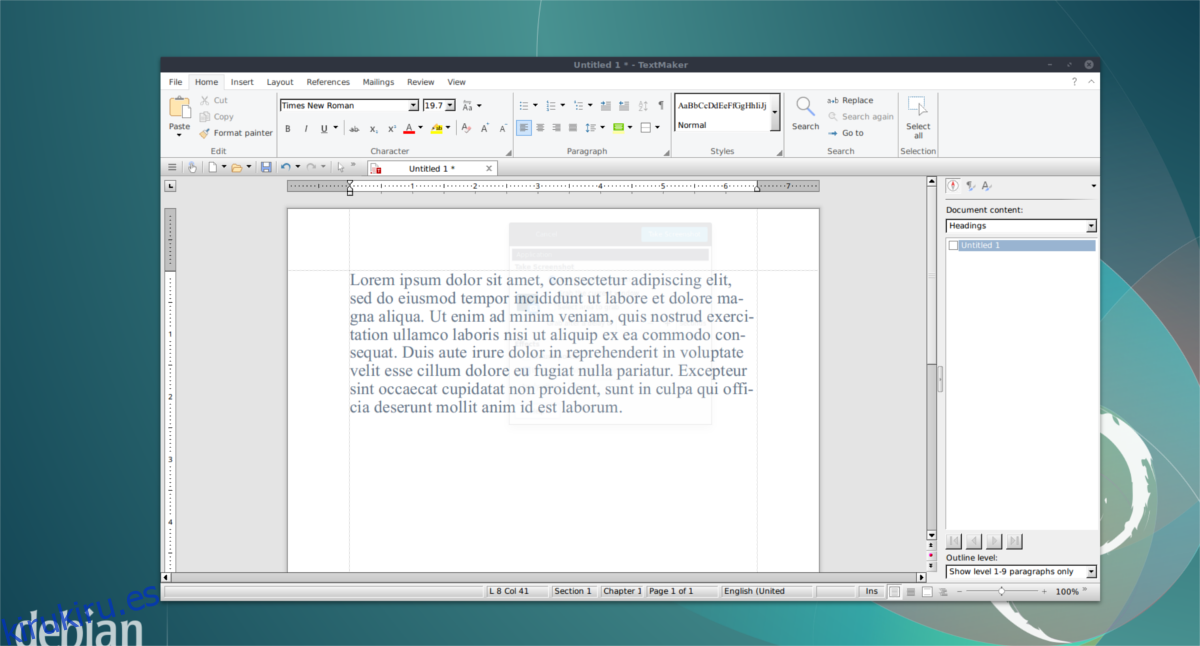
Si desea probar la última versión de SoftMaker en Ubuntu o Debian, comience descargando el último archivo del paquete. Oficialmente, SoftMaker admite 32 bits y 64 bits.
Una vez descargado, abra un terminal y use el CD para decirle al terminal que cambie su directorio de trabajo a ~ / Descargas. Luego, usando la herramienta DPKG, instale el archivo DEB de SoftMaker Office.
sudo dpkg -i softmaker-office-2018_924-01_i386.deb
o
sudo dpkg -i softmaker-office-2018_924-01_amd64.deb
Instalar este paquete debería ser suficiente, pero solo para estar seguro, ejecute el comando de dependencias correcto. Esto se encargará de cualquier problema que pueda haber ocurrido durante la instalación.
sudo apt install -f
Instrucciones de Arch Linux.
Aunque SoftMaker Office no es compatible oficialmente con Arch Linux, eso no significa que los usuarios de Arch no tengan acceso a él. Gracias a AUR, hay un PKGBUILD listo para funcionar. Para obtenerlo, abra la terminal y use git para clonar el último archivo de instrucciones de compilación.
Nota: interactuar con AUR requiere el paquete git. Instálelo con: sudo pacman -S git
git clone https://aur.archlinux.org/softmaker-office-2018-bin.git
Después de clonar los archivos necesarios del repositorio de git de AUR, use el comando CD para mover el directorio de trabajo del terminal a “softmaker-office-2018-bin”.
cd softmaker-office-2018-bin
Instrucciones de Fedora
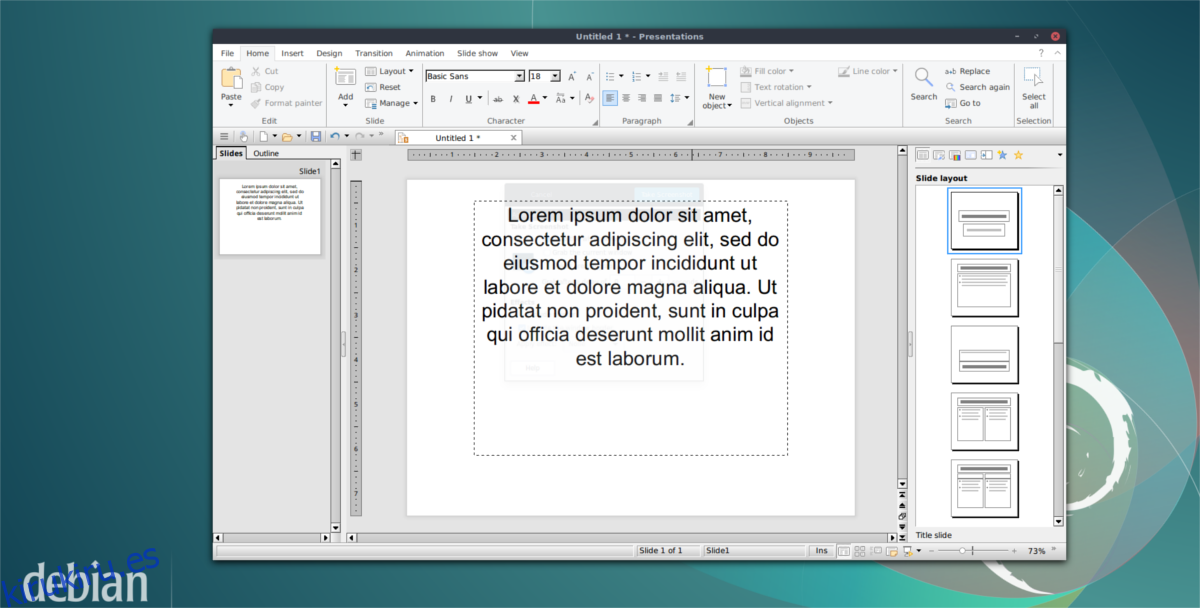
La suite SoftMaker Office se puede instalar en Fedora (y otras distribuciones de Linux basadas en Redhat) a través de un archivo de paquete RPM descargable. Coge el archivo para cualquiera 32 bits o 64 bits sistemas. Luego, cuando tenga el paquete en su PC Fedora Linux, abra una ventana de terminal y use el CD para moverlo a la carpeta ~ / Descargas. Esto es importante, ya que la herramienta DNF necesita ver el paquete para instalarlo.
cd ~/Downloads
Dentro del directorio de Descargas, use la herramienta wget para obtener la clave GPG oficial de SoftMaker.
wget https://shop.softmaker.com/repo/linux-repo-public.key
Después de descargar la clave, impórtela al sistema para que DNF sepa que el RPM que está a punto de instalar es confiable.
sudo rpm --import linux-repo-public.key
Con la clave instalada y activa, use la herramienta DNF para instalar el paquete en Fedora:
sudo dnf install softmaker-office-2018-*.i386.rpm -y
o
sudo dnf install softmaker-office-2018-*.x86_64.rpm -y
Instrucciones de OpenSUSE
Como OpenSUSE usa RPM para todas sus necesidades de paquetes binarios, obtener la última versión de SoftMaker Office solo requiere descargar el último RPM. Descargue el último paquete de 32 bits o 64 bits en su PC SUSE Linux. Cuando termine, abra el terminal y use el CD para mover el directorio de trabajo del terminal de / home / a ~ / Downloads.
cd ~/Downloads
con wget, tome la clave GPG de SoftMaker e impórtela en SUSE.
wget https://shop.softmaker.com/repo/linux-repo-public.key
sudo rpm --import linux-repo-public.key
Con la clave GPG importada, SoftMaker Office es seguro de instalar:
sudo zypper install softmaker-office-2018-*.i386.rpm
o
sudo zypper install softmaker-office-2018-*.x86_64.rpm
Instrucciones genéricas de Linux
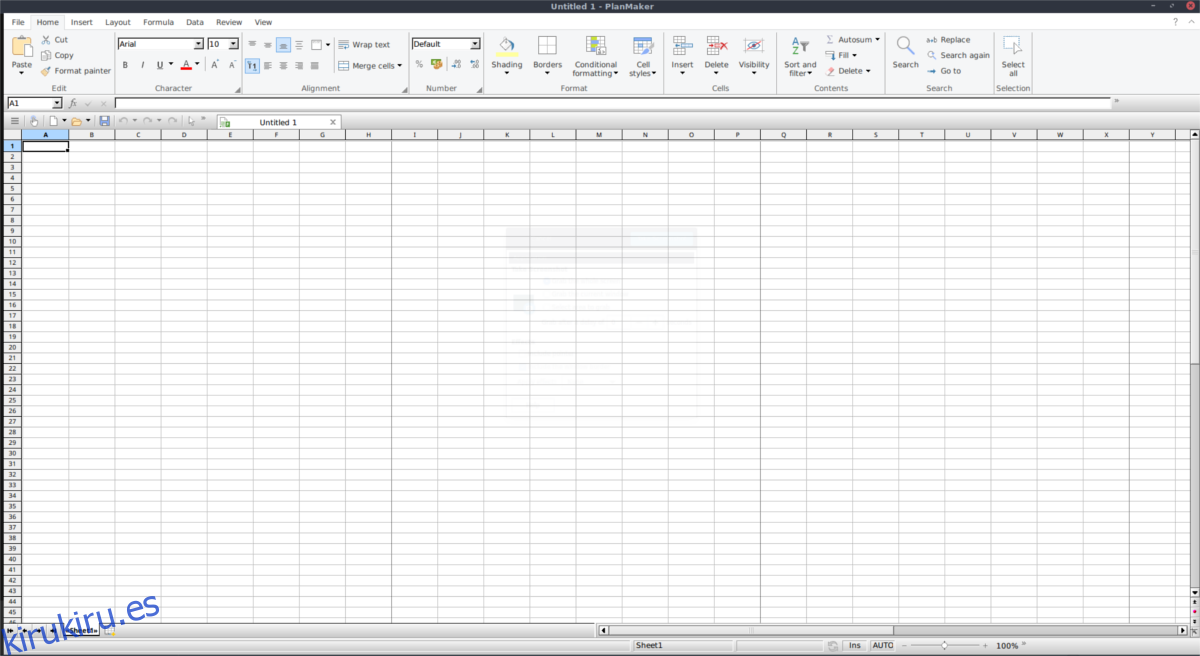
SoftMaker no crea paquetes de Linux para todas y cada una de las distribuciones de Linux que existen. Esto significa que si no está usando Debian / Ubuntu, Fedora / SUSE (u otra distribución RPM), no habrá un paquete de instalación fácil en el sitio web para descargar. Dicho esto, la gente de SoftMaker tiene un instalador genérico de Linux, y debería funcionar en la mayoría, si no en todos los Linux convencionales que existen.
Instalarlo es solo un poco más complicado que los métodos que se muestran arriba, y comienza descargando el último archivo tar.gz de SoftMaker Office. Al igual que los instaladores binarios tradicionales, hay una 32 bits y 64 bits versión disponible.
Abra una ventana de terminal y utilícela para descomprimir el archivo de almacenamiento tar.gz del instalador.
tar -xvzf softmaker-office-2018-924-i386.tgz
o
tar -xvzf softmaker-office-2018-924-amd64.tgz
Nota: si los comandos anteriores no funcionan para usted, extraiga los archivos con el administrador de archivos.
Con el CD, ingrese a la carpeta del archivo extraído.
cd ~/Downloads/softmaker-office-2018-924-i386
o
cd ~/Downloads/softmaker-office-2018-924-amd64
Aunque no hay paquetes para instalar, la oficina de SoftMaker se las arregla para hacer que el proceso de instalación en Linux sea bastante sencillo. Para instalar SoftMaker Office para todos los usuarios, ejecute el guión de instalación con privilegios de root.
sudo sh installsmoffice
De lo contrario, instálelo para un solo usuario con:
sh installsmoffice
El guión lleva un poco de tiempo, pero después de un tiempo SoftMaker Office 2018 se instalará en su PC con Linux. Si ha decidido que no le gusta el software después de que finalice la prueba gratuita, es posible desinstalarlo en cualquier momento ejecutando el script de desinstalación:
sh /home/username/uninstall_smoffice2018
Si ha instalado SM Office como root, debe ejecutar este script como root.
sudo -s sh /home/username/uninstall_smoffice2018